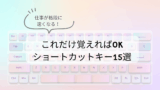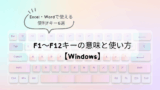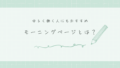仕事でWindowsのパソコンを使う方は多いですよね。パソコンの操作はショートカットキーを使うことで大幅に効率化できます。
しかし、「ショートカットキーを覚えたいけど、なかなか覚えられない」「キーの組み合わせが多すぎて、どれが何なのかわからない」と感じたことはありませんか?
ショートカットキーは、組み合わせを「覚えること」自体が大変です。組み合わせを書いた付箋をデスクに貼って毎日試したものの、結局覚えたのは数個だけという方も多いかもしれません。
実は、ショートカットキーを覚えるコツは“意味”を理解することにあります。
とくに「Shift」「Ctrl」「Alt」「Windows」キーの4つは、すべてのショートカットの土台となる基本キーです。この4つのキーの役割・性格・使われ方を知るだけで、「ただの記号の丸暗記」から「意味で覚える」ステージに変わります。
本記事では、4つのキーの本質と覚え方を、実例とともにわかりやすく解説します。
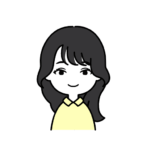
この記事はこんな方におすすめです。
- Windowsパソコンを普段使っている方
- 基本操作を知りたい初心者〜普通レベルの方
- 仕事の効率化や時短を目指している方
Shiftキー|動作を変化させるモード切替キー
Shiftキーは、動作を「ずらす・切り替える」ためのモード変更スイッチです。
これを理解しておくと、単なる記号ではなく役割として覚えられるようになります。
意味:Shift=ずらす・切り替える
Shiftキーは、文字入力や操作の「状態」を一時的に切り替えるためのキーです。
英語の shiftも「位置を変える」「切り替える」という意味があります。
- 小文字 → 大文字 に切り替える 例:Shift+a→「A」
- 数字キー→記号に切り替える 例:Shift+2→「”」
- 選択範囲を追加・拡張する 例:Excelで複数セル、Wordで文章の一部など
こうした「普段の動作」から「別の動作」に一時的に切り替えるのが、Shiftキーの本質です。
Shiftキーを使う場面・例
Shiftキーを使った効率アップのおすすめショートカットを5つ紹介します。
- Shift + Delete→ ごみ箱を経由せず、ファイルやフォルダを完全に削除する(Delete=消去)。※取り消しできないので注意!
- Shift + クリック(ファイル選択)→複数のファイルやフォルダを連続して範囲選択できる。大量選択のときに便利。
- Shift + 矢印キー(テキストやセルの選択拡張)→範囲を1文字・1行・1セルずつ拡張できる。文章やExcelでの操作がスムーズになる。
- Shift + Ctrl + Esc→タスクマネージャーを直接起動できる。作業が重いときの即時対応に役立つ。
- Shift + F10→右クリックメニューをキーボードで開く。マウスなしで操作を効率化できる。
覚え方:「Shift=動作の切り替え」と覚える
ショートカットキーを、ただ丸暗記しようとするとすぐ忘れてしまいます。
それよりも、「普段の動作を一時的に別の動作に切り替えるスイッチ」と意味で覚えるほうが、ずっと身につきやすいです。
たとえばこれからShift+何かの新しいショートカットキーを覚えるとき、「これは元の動きをちょっと変えるんだな」と推測でき、暗記に頼らず自然に使いこなせるようになります。
Ctrlキー|パソコンに命令を出すための司令官キー
Ctrlキーは、パソコンに対して「命令を出す」ためのキーです。
Ctrlキーを押しながらほかのキーを組み合わせることで、さまざまな基本的な命令を実行できます。
意味:Control=制御・命令する
Ctrlキーは、パソコンに「この操作をしてほしい」と指示するためのスイッチのようなものです。
英語のControlは「制御」「コントロール」を意味し、文字通り「パソコンの動作をコントロールする」役割を持っています。
コピーや貼り付け、保存などの「基本命令」を素早く出すことで、マウス操作を減らし作業の効率を大幅にアップできます。
使う場面・例
たとえば「Ctrl +C(コピー)」や「Ctrl+V(貼り付け)」はパソコン上級者でなくても使う方が多い定番のショートカットですよね。
それ以外にも業務の効率化に大きく役立つ便利なショートカットがたくさんあります。以下に使えるショートカットを5つピックアップしました。
- Ctrl + X→選択した文字やファイルを切り取って移動させる。編集作業で素早く位置を変えたいときに便利。
- Ctrl + Z→操作を一つ前に戻す(取り消し)。間違いをすぐにリカバリーできるので安心して作業できる。
- Ctrl + S ※save(保存)→ ファイルをこまめに保存。作業中のデータを守り、突然のトラブルからリスク回避。
- Ctrl + F ※find(検索)→文書やウェブページ内で検索。目的の情報を素早く見つけ出せる。
- Ctrl + A ※all(すべて) すべての内容を選択。大量のテキストやファイルを一括操作するときに便利。
【豆知識】
Ctrlなどにつく操作キーの頭文字については、容易にイメージできるものとそうでないものがあります。たとえばコピー&ペースト(Paste)だとCtrl +Pになりそうですが、貼り付け操作はCtrl+Vが使われています。
これがなぜかについては、通説というか都市伝説的なものがあります(正式な設計理由かは不明)。単純に「覚える」ことを目的に、学生時代のテストの語呂合わせみたいな感覚で使う分には問題ないと思いますので、以下に記しておきます。
- Ctrl+V(貼り付け)のVがPではない理由:Vは「C(Copy)」の隣にあるキーで押しやすいため割り当てられた。また、「P」はすでに別の用途(print)で使われていた(Ctrl+P=印刷)ため。
- Ctrl + X (切り取り)のXがC(Cut)ではない理由:「X」がハサミの形に似ていることから切る動作をイメージして使われている。「C」はすでにCtrl+Cで使われていたため。
- Ctrl + Z(前の動作に戻す)がZである理由:「Z」はアルファベットの最後の文字で、「操作を戻す=一番最後の状態に戻す」というイメージから割り当てられた。
覚え方:「Ctrl=基本命令のスイッチ」と覚える
Ctrlキーはパソコンの司令官のような存在で、基本的な操作をすばやく命令するためのスイッチです。
ただ単に「Ctrl + ○○」の組み合わせを覚えるよりも、「Ctrlは基本の命令を出すスイッチなんだ」と理解しておくのがおすすめです。
初めて見るショートカットキーでも何をするものか予想しやすくなり、使いこなしやすくなります。
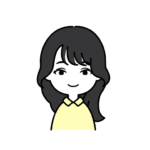
この考え方を持つと、効率アップのために新しいショートカットを覚えるハードルが下がります。
Altキー|裏ルートで操作を切り替える代替操作キー
Altキーは、パソコン操作において「代替ルートで指示を出す」ためのキーです。
Altキーを押しながらほかのキーを組み合わせることで、普段は見えないメニューや特殊な機能を呼び出すことができ、操作の幅を広げ効率アップにつながります。
意味:Alternate=代替・代わりの
Altキーは、パソコン操作の裏ルートを通って通常とは違う操作をするためのスイッチのようなものです。
英語の Alternate は「代替」や「別の道」を意味し、まさに通常の操作とは違うルートからコマンドを実行する役割を持っています。
メニューを呼び出したり、特殊な機能を起動したり、通常のキー操作だけではできない代替操作を行うときに使います。マウス操作を減らしてキーボードだけで効率的に操作したいときに役立つキーです。
たとえばWordを開いてAltキーを押してみると、いろいろな操作のすぐ上にアルファベットが表示されるでしょう。その状態で操作したいタブのアルファベットを押すとマウスなしで操作できます。
使う場面・例
ここではAltキーを使った便利なショートカットを5つ紹介します。
- Alt + Tab→開いている複数のウィンドウを切り替える。複数の作業を並行する際に瞬時に画面を移動できる。
- Alt + F4→現在のウィンドウやアプリケーションを閉じる。作業が終わったら素早く閉じたいときに便利。
- Alt + D→ブラウザやエクスプローラーのアドレスバーにカーソルを移動。URLやフォルダパスをすぐ編集したいときに便利。
- Alt + Space→現在のウィンドウのシステムメニューを開く。ウィンドウの移動やサイズ変更をキーボードで操作可能。
- Alt+Prt Sc→現在作業中の画面のスクリーンショットを撮る。※Prt Sc=Print Screen(Ctrl+Vで貼り付けできる)
覚え方:「Alt=裏ルート操作のキー」と覚える
Altキーは通常の操作とは違う特別な機能を呼び出すためのスイッチです。
「Alt + ○○」の組み合わせを覚えるよりも、「Altは裏ルートから別の操作をするキーなんだ」と理解しておくと、何をするのかイメージしやすくなります。
Windowsキー|OS全体を動かすスタートキー
Windowsキーは、パソコンのOS(オペレーティングシステム)全体をコントロールするためのスタートキーです。
意味:Windows=OS(パソコン全体)
Windowsとはマイクロソフトが提供するOSの名称です。WindowsキーはそのOSの各種機能やメニューへ素早くアクセスする入り口としての役割を果たします。
Windowsキーを押すことで、パソコン全体の操作や設定を効率よく切り替えたり、便利な機能を瞬時に呼び出したりできます。
使う場面・例
Windowsキーを活用することで、日々のパソコン作業を大幅に効率化できます。とくに役立つ代表的なショートカットを5つご紹介します。
- Windowsキー + D→ デスクトップを即座に表示。開いているウィンドウを一括で最小化したいときに便利。※D=Desktop
- Windowsキー + E→ エクスプローラー(ファイル管理画面)を開く。ファイル操作を素早く始めたいときに使う。※E=Explorer
- Windowsキー + L→ 画面をロックしてパソコンを安全に保護。席を離れるときの必須操作。※L=Lock(施錠)
- Windowsキー + R→ 「ファイル名を指定して実行」ダイアログを開く。コマンド入力やアプリ起動を高速化。※R=Run(実行)
- Windowsキー + S→ 検索バーを表示。ファイルやアプリ、設定をすばやく探せる。※S=Search(検索)
【豆知識】
Windowsキー + Lで画面をロックすると、解除できるのか不安になる方もいるかもしれません。
画面がロックされるとログイン画面が表示されます。そのパソコンのユーザー本人なら、普段どおりパスワードやPINコードを入力して解除すればいいので簡単です。
Windows Hello(顔認証・指紋認証)が設定されている場合は顔や指をかざすだけでロック解除できます。
覚え方:「Windowsキー=OSコントロールの入口」と覚える
Windowsキーは、パソコン全体を動かすOSの「入口」にあたるキーです。
このキーを押すことで、OSの多彩な機能へすぐアクセスできると理解すると、どんなショートカットでも使いやすくなり、パソコン操作の効率が大きく上がりますよ。
まとめ:ショートカットは「意味」で覚えられる
4つのキーの役割を理解するだけで、ショートカットキーの世界がただの暗記から意味のある言語に変わります。
最後に、この記事で紹介したショートカットキーを表でまとめました。
基本的なものですが、まずは覚えたいショートカットキーなので、ぜひ覚えてパソコン操作を効率化してください。
| ショートカットキー | 説明 |
|---|---|
| Shift + Delete | ごみ箱を経由せず完全削除。※取り消し不可 |
| Shift + クリック(ファイル選択) | 複数のファイルやフォルダを連続して範囲選択できる |
| Shift + 矢印キー | 範囲を1文字・1行・1セルずつ拡張して選択 |
| Shift + Ctrl + Esc | タスクマネージャーを直接起動 |
| Shift + F10 | 右クリックメニューをキーボードで開く |
| Ctrl + X | 選択した文字やファイルを切り取って移動 |
| Ctrl + Z | 操作を一つ前に戻す(取り消し) |
| Ctrl + S | ファイルを保存 |
| Ctrl + F | 文書やウェブページ内で検索 |
| Ctrl + A | すべての内容を選択 |
| Alt + Tab | 開いている複数のウィンドウを切り替える |
| Alt + F4 | 現在のウィンドウやアプリを閉じる |
| Alt + D | ブラウザやエクスプローラーのアドレスバーにカーソル移動 |
| Alt + Space | 現在のウィンドウのシステムメニューを開く |
| Alt + Prt Sc | 現在の画面のスクリーンショットを撮る |
| Windowsキー + D | デスクトップを即座に表示 |
| Windowsキー + E | エクスプローラーを開く |
| Windowsキー + L | 画面をロック |
| Windowsキー + R | 「ファイル名を指定して実行」ダイアログを開く |
| Windowsキー + S | 検索バーを表示 |
とにかく実務で役立つショートカットキーだけを教えて!という方は、以下の記事を参考にしてください。最初に覚えるならこれ、という15個のショートカットキーを紹介しています。
パソコンの操作には、ファンクションキー(キーボードの上部にあるF1~F12のキー)を使って時短する方法もあります。以下の記事で書いていますので、チェックしてみてください。